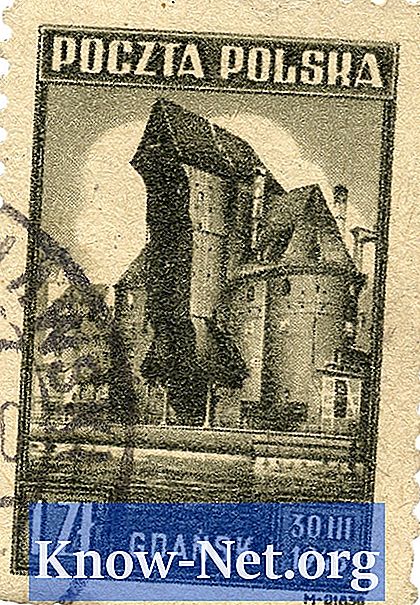Sisu

UTorrent võrguprogrammi abil on võimalik andmeid saata ja vastu võtta BitTorenti protokolli teistelt kasutajatelt. Kui see töötab korralikult, kuvatakse akna allosas olekuribal roheline ring. Kui programmil on probleeme teiste arvutitega ühenduse loomisel, ilmub siiski kollane kolmnurk koos hüüumärgiga.
Tähendus
Kollane kolmnurk näitab, et programm pole veel ühtegi sissetulevat ühendust saanud. See teade on tavaline, kui uTorrent on just alanud ja pole ühtegi arvutit, kes teiega ühendust prooviks. Kui aga kollane kolmnurga ikoon jääb olekuribale, tähendab see, et uTorrent ei saa sissetulevaid ühendusi vastu võtta. See võib põhjustada BitTorrentis ülekandekiiruste aeglustumise või peatumise. Selle probleemi lahendamiseks kontrollige oma süsteemi tulemüüri konfiguratsiooni, ruuteri pordi vabastamise sätteid ja Interneti-teenuse pakkuja BitTorrent liikluse lubasid.
Tulemüürid
Kui kollase kolmnurga ikoon jätkub, võib tulemüüriprogramm takistada uTorrentil täielikku võrguga ühenduse loomist. Selle parandamiseks konfigureerige oma tulemüür lubamaks uTorrentil piiramatut juurdepääsu Internetile. Kui Windowsi tulemüür ise töötab, tippige menüü Start menüü otsinguväljale „tulemüür” ja klõpsake siis käsku „Luba programm Windowsi tulemüüri kaudu”. Märkige ruudud valiku "uTorrent", "uTorrent (TCP-In)" ja "uTorrent (UDP-In)" kõrval ning seejärel märkige ruudud jaotises "Kodu / töökoht (privaatne)" ja kui kasutate uTorrent avalik võrk "Public". Kui kasutate kolmanda osapoole tulemüüri programmi, muutke oma seadeid nii, et uTorrent lisatakse teie õigustesse.
Ukse vabastamine
Kui teie arvuti Interneti-ühendus toimub kohaliku võrgu kaudu, võib teie ruuter blokeerida porti, mida uTorrent kasutab sissetulevate ühenduste jaoks. Selle probleemi lahendamiseks avage uTorrent, klõpsake menüül "Valikud" ja seejärel menüül "Eelistused". Valige "Ühendus" ja märkige seejärel number, mis kuvatakse "Sissetulevate ühenduste jaoks kasutatava pordi" kõrval. Avage oma Interneti-brauser ja pöörduge ruuteri konfiguratsioonilehele. Avage pordi vabastamise jaotis ja vabastage seejärel uTorrent'i kasutatav port oma IP-aadressil.
ISP blokeerimine
BitTorrentis andmeedastusega seotud andmete suure hulga tõttu blokeerivad mõned Interneti-teenuse pakkujad selle protokolli oma võrkudes. See võib takistada teistel arvutitel teiega ühenduse loomist, mis põhjustab kollase kolmnurga ikooni ilmumise uTorrentis. Kasutage veebitööriista Glasnost, et testida, kas teie Interneti-teenuse pakkuja blokeerib BitTorrent'i. Valige "PSP Apps" alt "BitTorrent" ja seejärel klõpsake nuppu "Start Testing". Glasnost käivitab teie Interneti-ühendusele rea teste ja ütleb seejärel, kas Interneti-teenuse pakkuja blokeerib BitTorrent'i.